Ebben a bemutatóban megmutatom, hogyan használhatod hatékonyan a Canva különböző kereteit és mockupjait. A Canva egy felhasználóbarát tervezőszoftver, amellyel kreatív grafikákat készíthetsz, akár a közösségi médiához, akár marketinganyagokhoz, akár személyes projektekhez. A keretek célzott használata professzionális jelleget kölcsönözhet tervezési projektjeidnek, és segíthet a képeidet a lehető legjobban megmutatni. Menjünk végig együtt a lépéseken!
A legfontosabb tudnivalók
- A keretek strukturálhatják és kiemelhetik a képeket és a terveket.
- A mockupok lehetővé teszik, hogy a terveket valósághű forgatókönyvekben mutassa be.
- A Canva különféle formákat és effekteket kínál a tervek testreszabásához.
Lépésről lépésre útmutató
1. lépés: Új oldal létrehozása
A tervezés megkezdéséhez először hozzon létre egy új oldalt a Canva-ban. Menjen a "Terv létrehozása" menüpontra, és válassza ki a kívánt sablont, vagy hozzon létre egy üres oldalt.
2. lépés: Elemek és keretek keresése
Ezután navigáljon a Canva "Elemek" menüpontjába. Ott meg kell találnia a "Keretek" opciót. Vagy lefelé görgetve kereshet, vagy használhatja a keresési funkciót, ha beírja a "keret" szót a keresősávba.
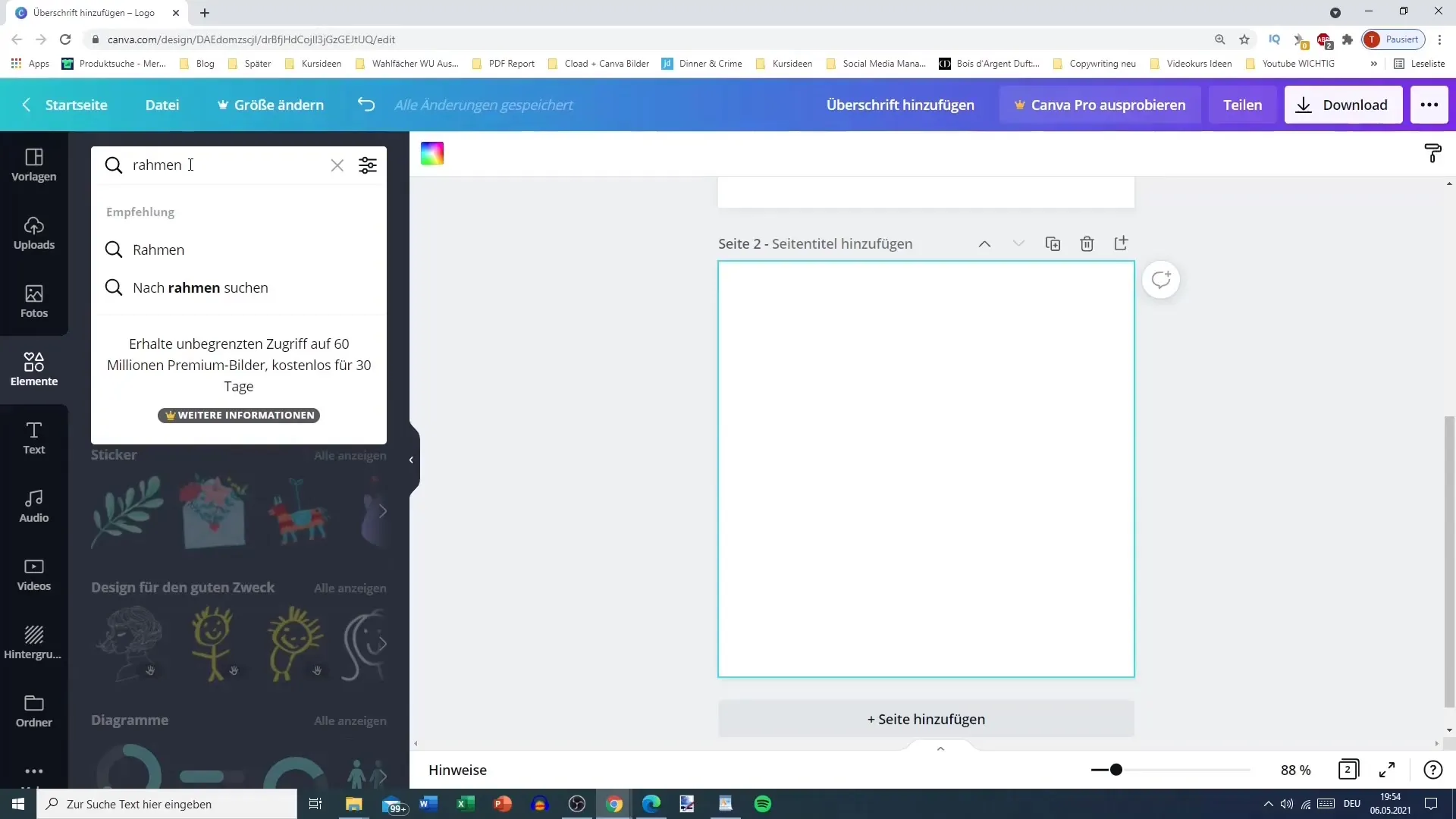
3. lépés: A keret kiválasztása
Ha már látod a rendelkezésre álló keretek választékát, válaszd ki a neked tetszőt. Nézze meg a különböző formákat, például a köröket, csillagokat és a tépett képeket. Válasszon ki egy keretet, és adja hozzá a tervéhez.
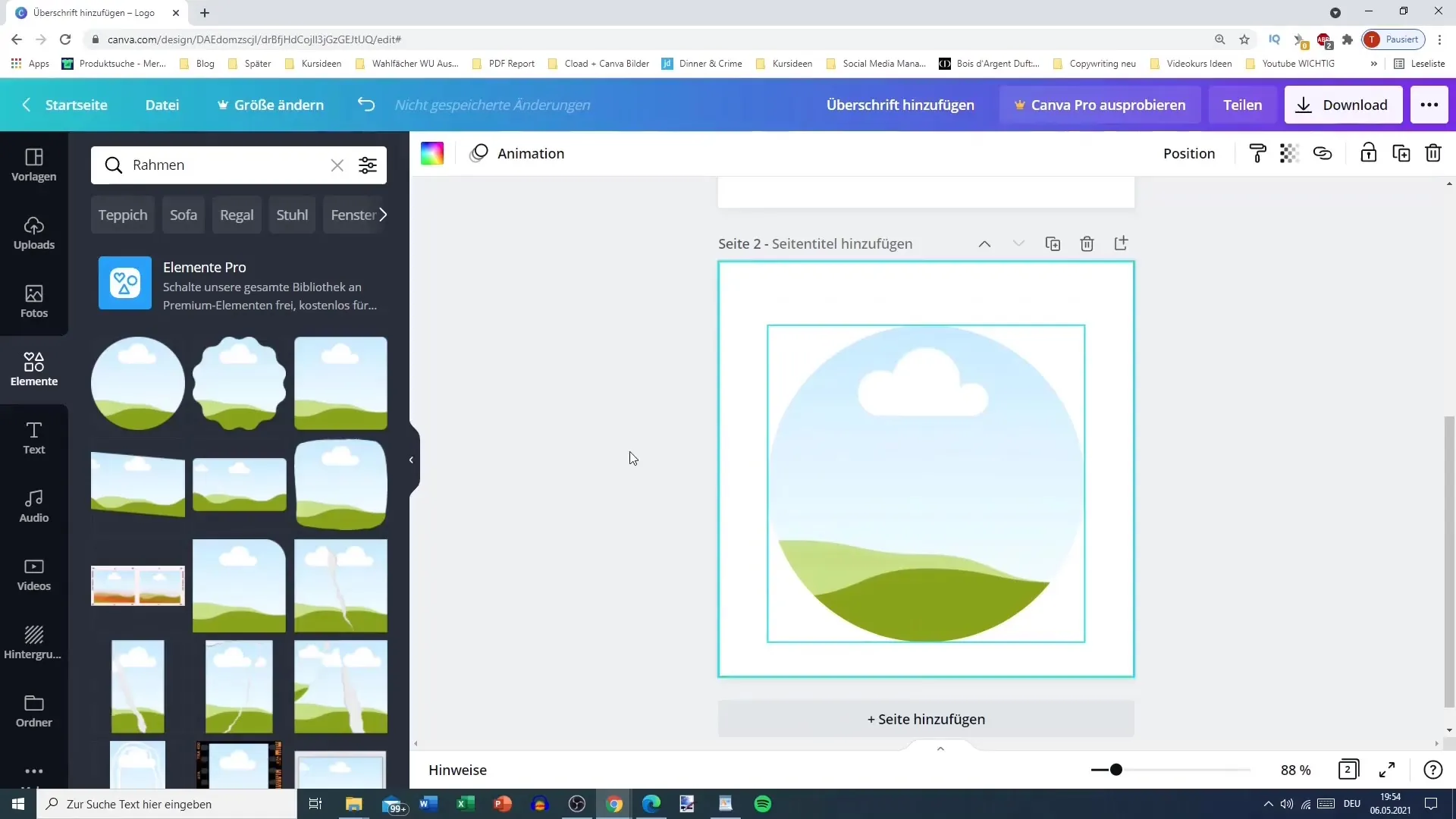
4. lépés: Húzza a fényképet a keretbe
Most itt az ideje, hogy beillessze a képét. Válassza ki azt a fényképet, amelyet szeretne a kerettel kombinálni. Húzza a fényképet a keretbe, és állítsa be, hogy a kívánt részt kapja.
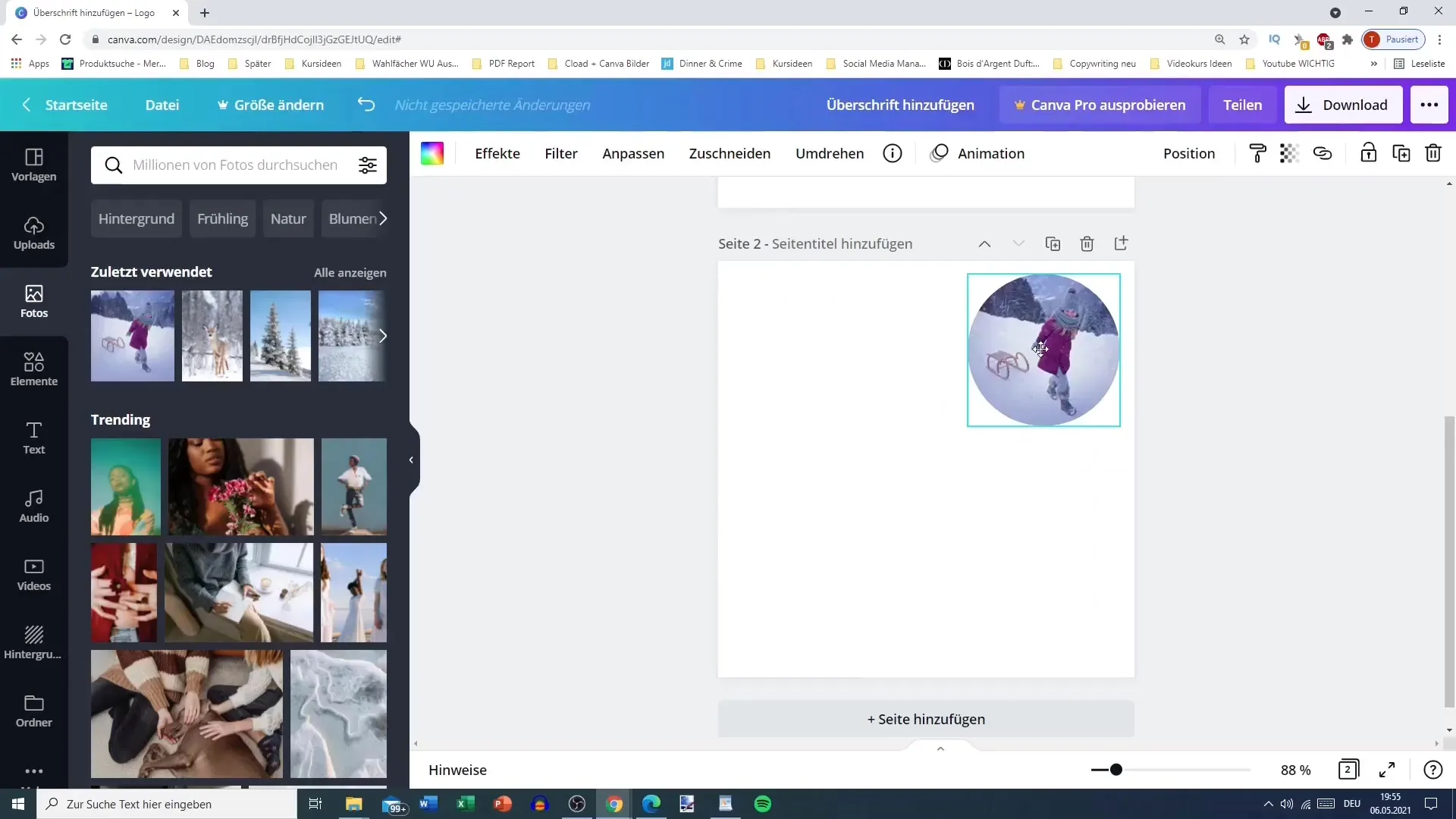
5. lépés: További keretek használata
A Canva számos keretet kínál, amelyek különböző formákat és mintákat kínálnak. Használja ezeket, hogy vizuálisan érdekesebbé tegye grafikáját. Akár több keretet is használhatsz a különböző képekhez, amelyeket be szeretnél illeszteni a dizájnodba.
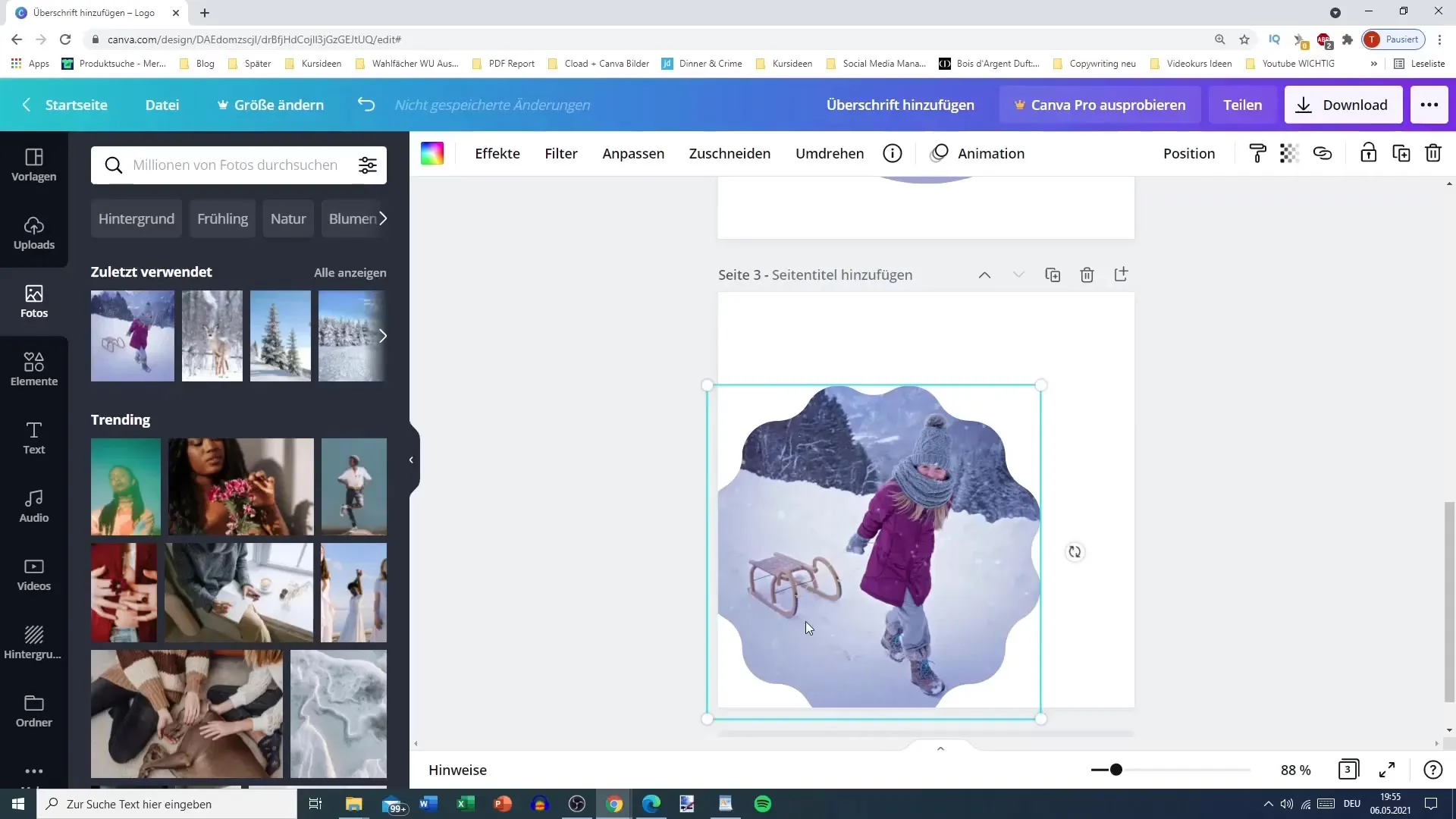
6. lépés: Kollázsok és kreatív minták
Kísérletezzen kollázsokkal. Kombinálj különböző képeket, és válassz különböző stílusú kereteket, hogy kreatív és vonzó dizájnt hozz létre. Ne feledje, hogy a színeknek és a stílusoknak illeszkedniük kell egymáshoz.
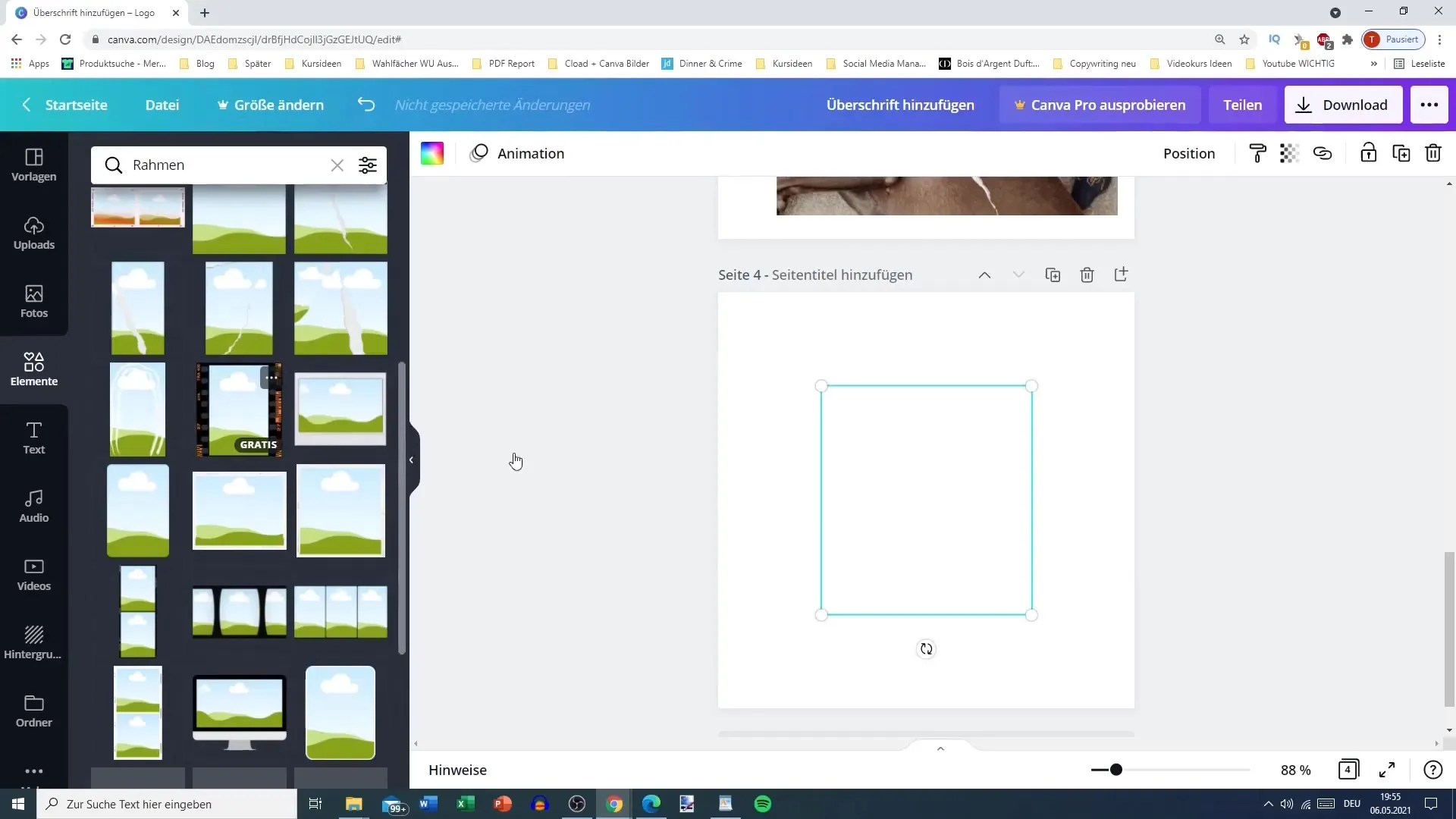
7. lépés: Makettek készítése
Most pedig jöjjenek a mockupok. A mockupok segítenek abban, hogy a terveit reális kontextusban vizualizálhassa. Töltsön fel egy képet, amelyet a mockuphoz szeretne használni. Ezután lépjen az effektek közé.
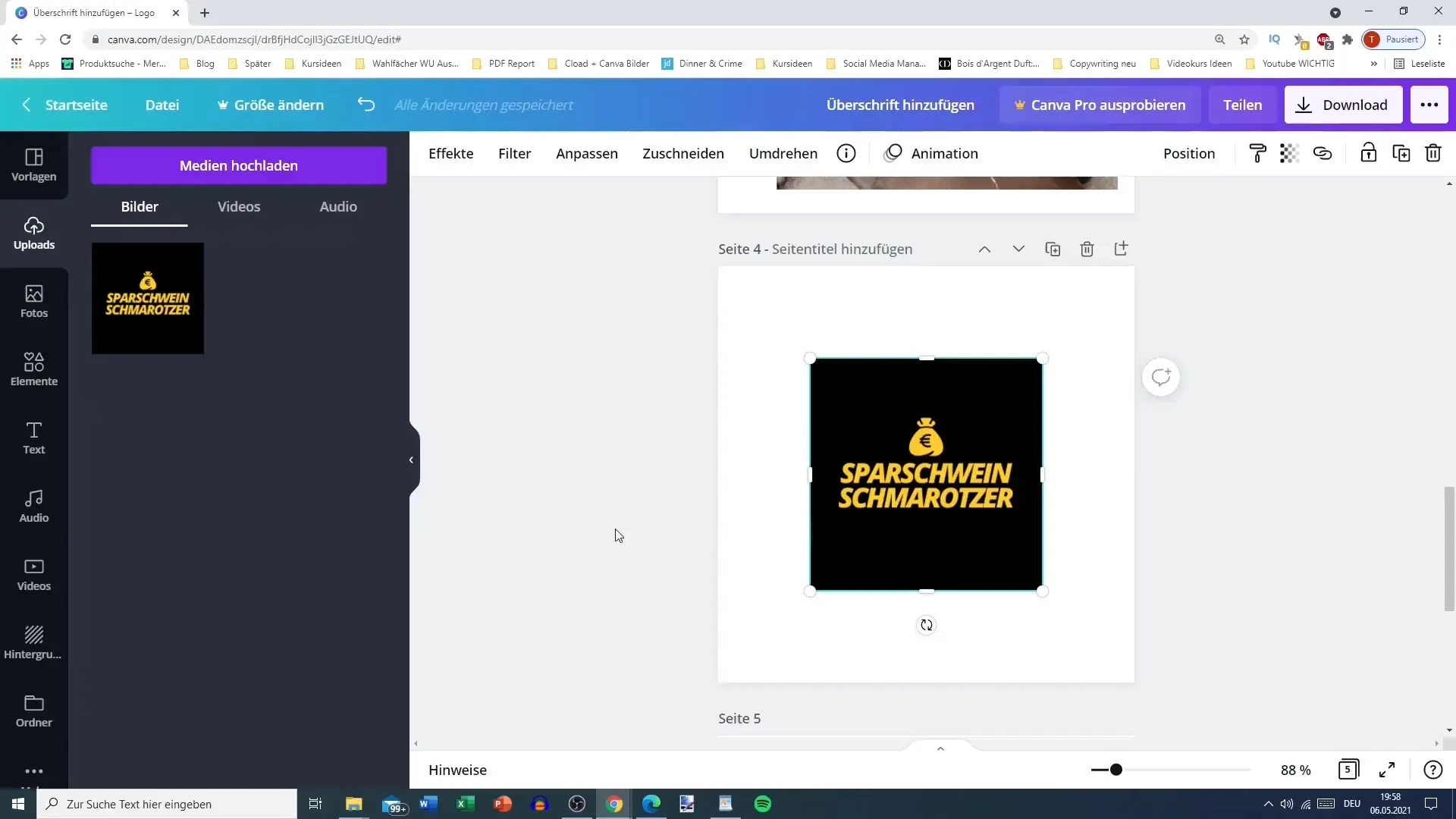
8. lépés: Intelligens mockupok használata
Az effekteknél kiválaszthatja az "Intelligens makettek" opciót. Ez a funkció lehetővé teszi, hogy képét automatikusan beillessze különböző mockupokba. Válassza ki a legjobban tetsző mockupot.
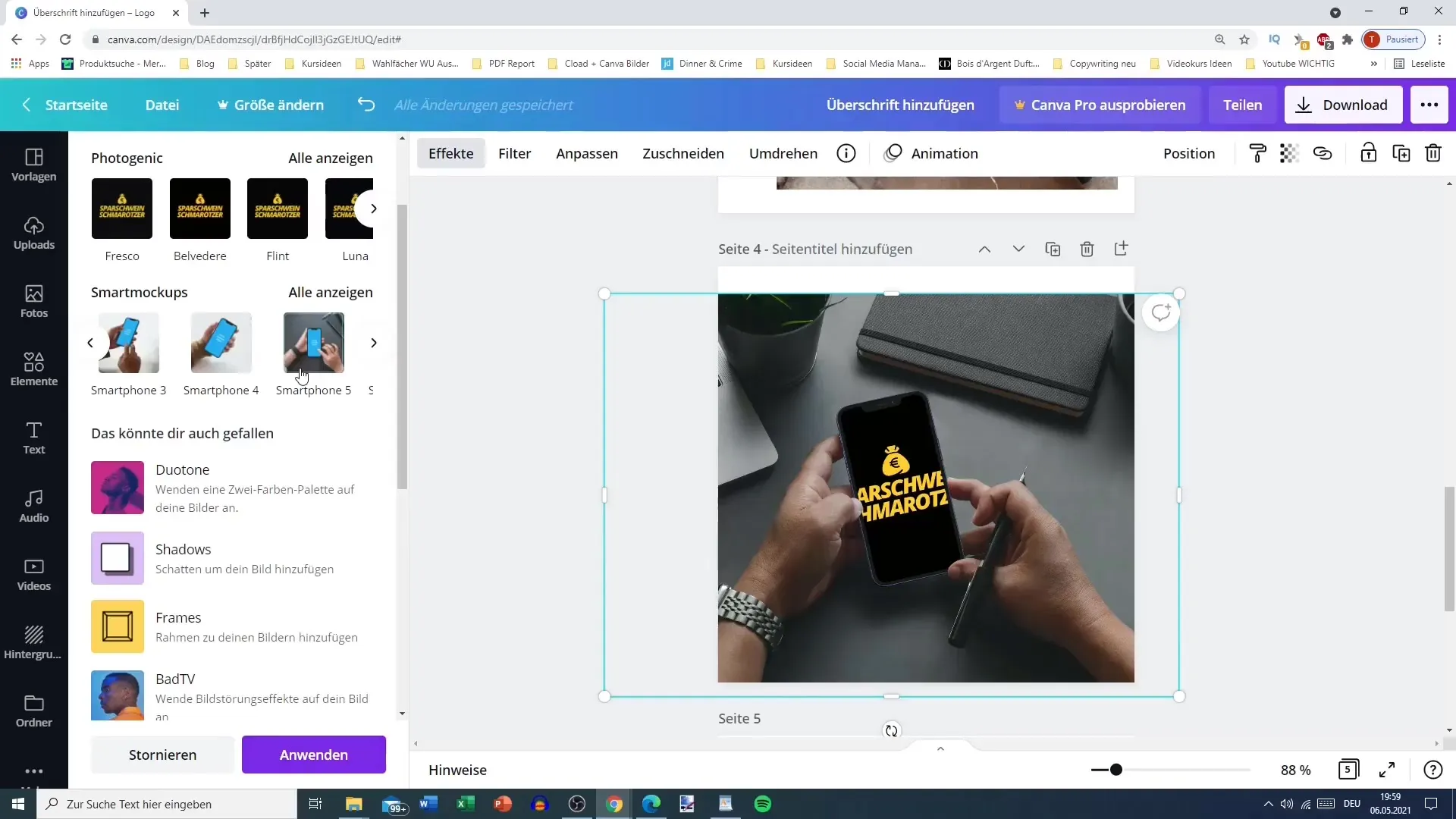
9. lépés: Beállítások és átméretezés
Miután kiválasztotta a mockupot, elvégezheti a beállításokat. Beállíthatja a kép méretét, vagy módosíthatja a mockupot, hogy jobban illeszkedjen a tervéhez. A kreatív folyamatnak itt nincs határa.
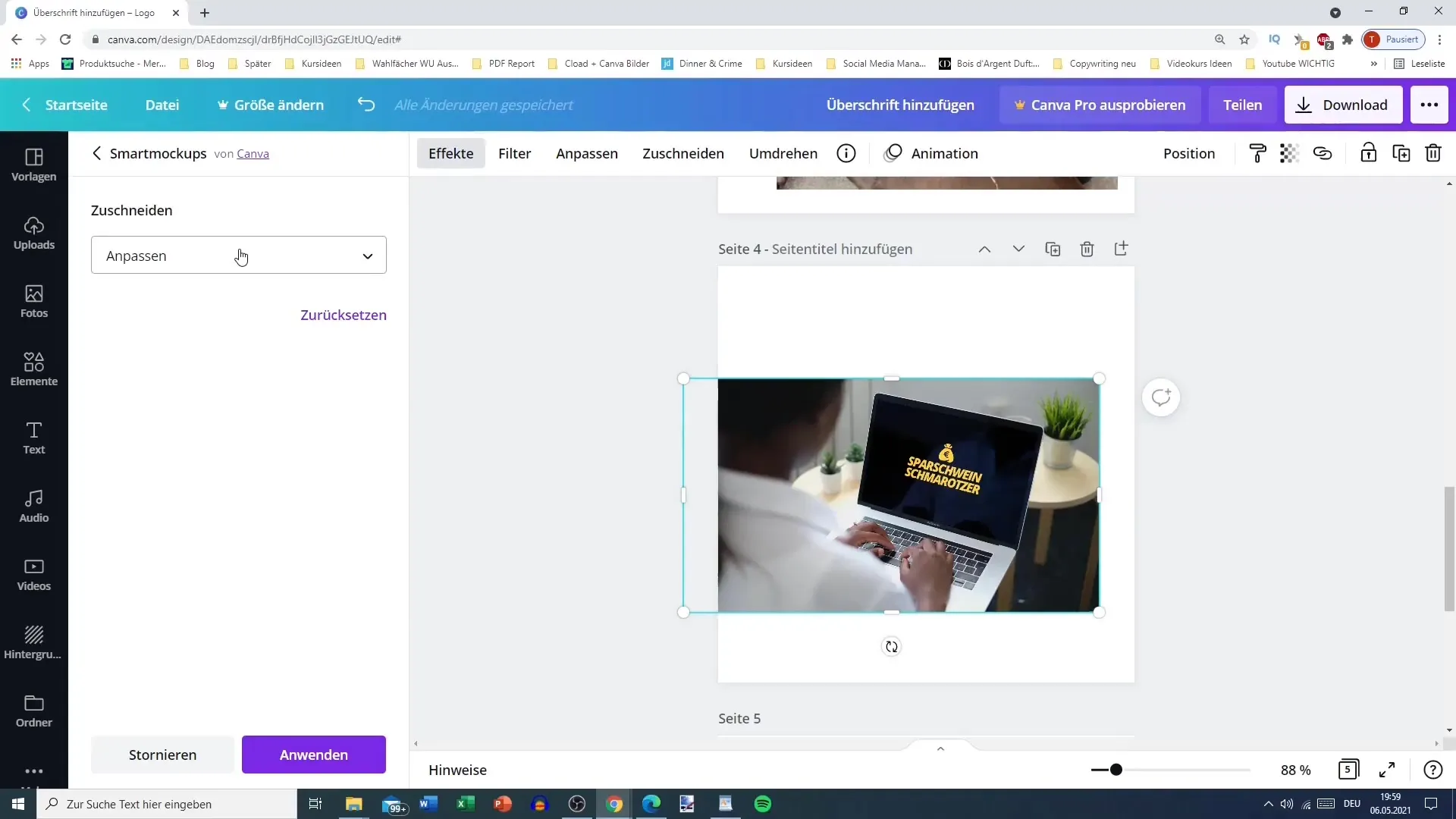
10. lépés: További mockup lehetőségek
Az okostelefonokon kívül választhat mockupokat laptopokhoz, pólókhoz, bögrékhez és még sok máshoz is. Ez különösen sokoldalúvá és vonzóvá teszi a mockupok használatát, különösen, ha márkaépítési anyagok készítéséről van szó.
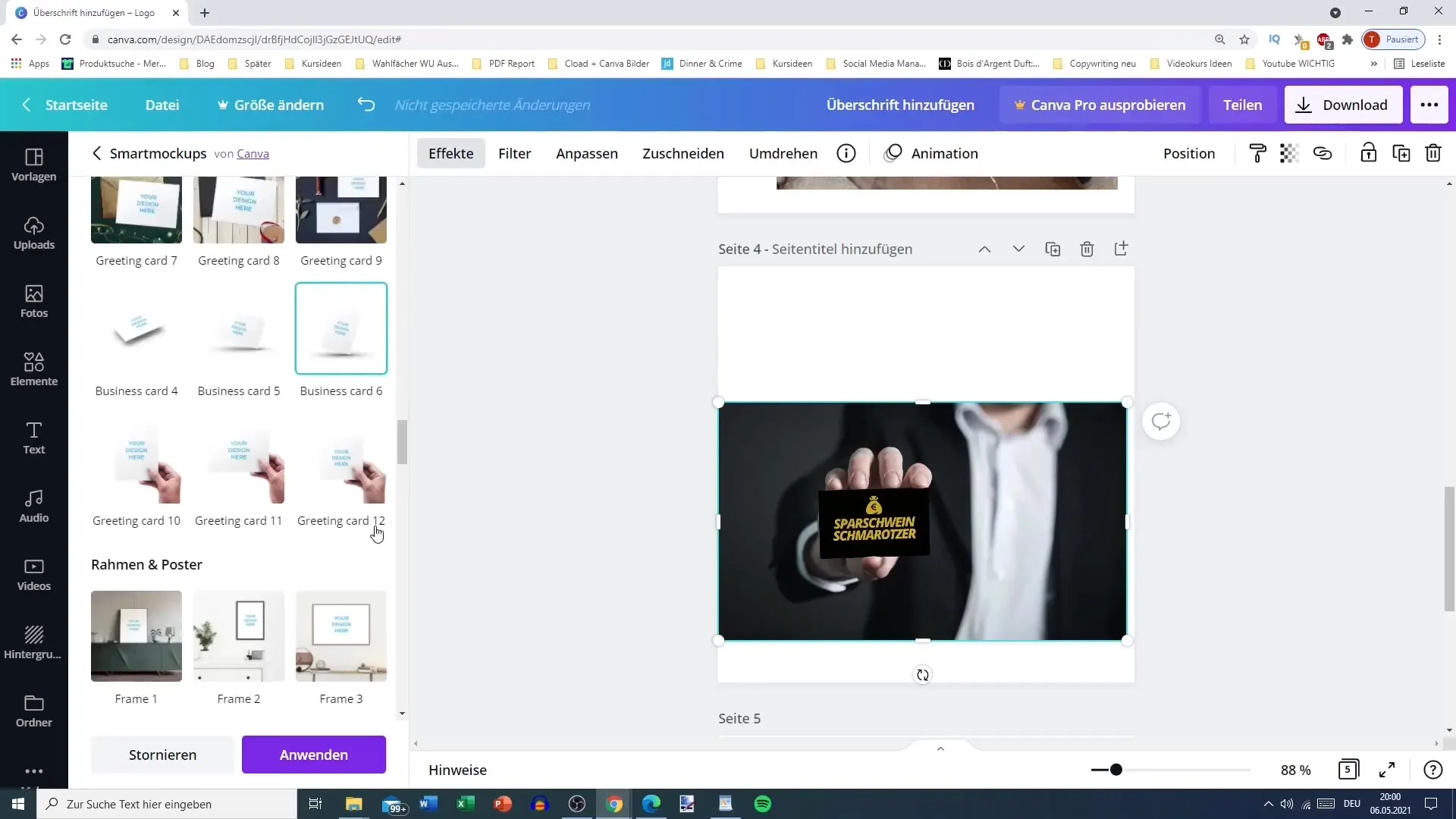
11. lépés: Saját mockupok létrehozása
Ha még konkrétabb követelményei vannak, saját mockupokat is készíthet. Húzza be a képet a Canva programba, válasszon ki effekteket, és adjon hozzá árnyékokat vagy más stíluselemeket.
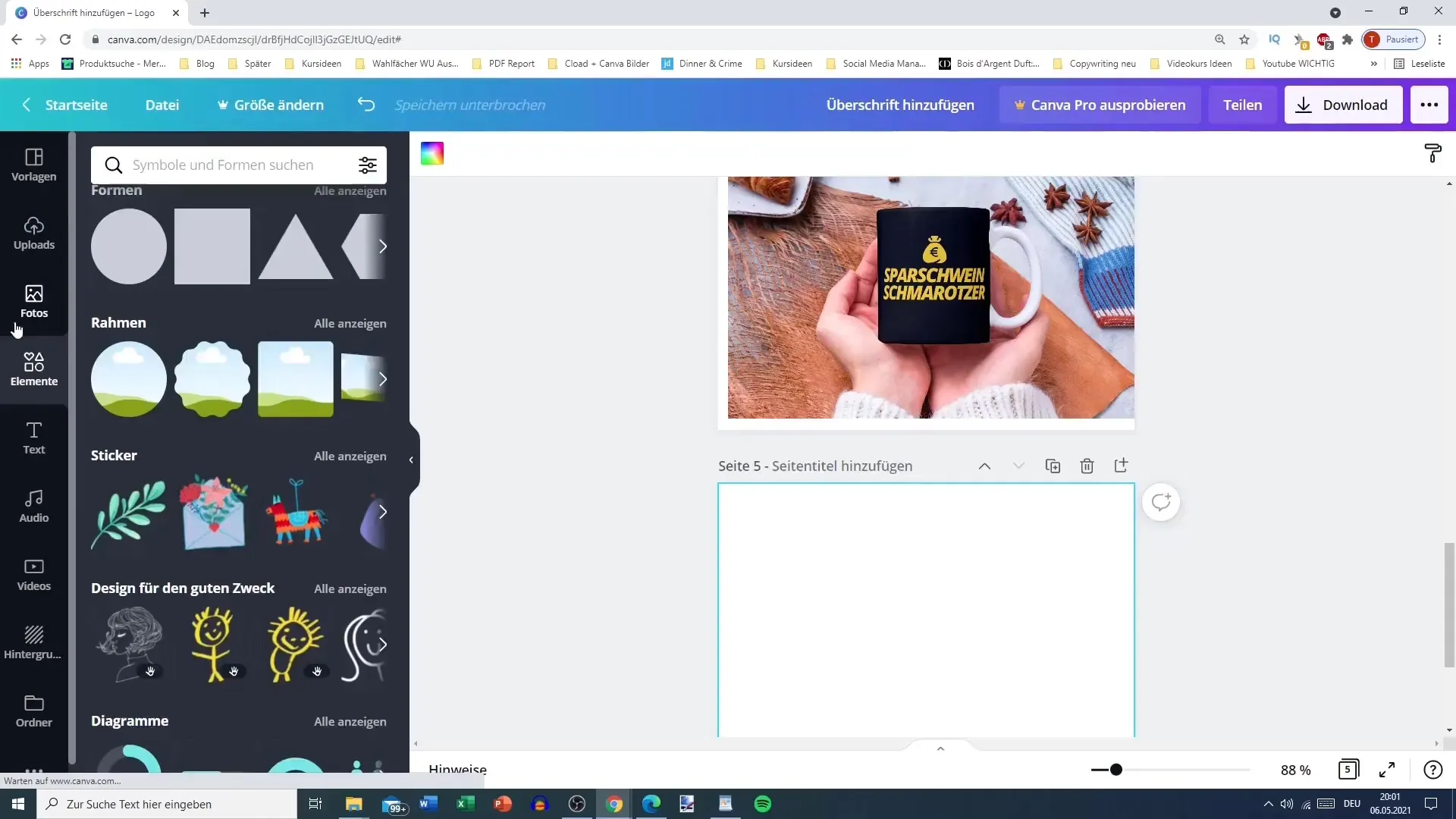
12. lépés: A teljes design véglegesítése
Miután az összes elemet és mockupot elégedettségére testre szabta, ellenőrizze a teljes tervét. Győződjön meg róla, hogy minden harmonikusnak tűnik, és hogy a színek és a betűtípusok jól működnek együtt.
Összefoglaló
Ebben az útmutatóban megtanulta, hogyan használhatja hatékonyan a kereteket és mockupokat a Canva-ban, hogy vonzó és kreatív terveket hozzon létre. A megfelelő eszközökkel és egy kis kreativitással lenyűgöző vizuális tartalmakat hozhat létre, amelyek különböző alkalmazásokhoz alkalmasak.
Gyakran ismételt kérdések
Hogyan találom meg a kereteket a Canva-ban? A kereteket az "Elemek" részben találja meg, és vagy görgessen lefelé, vagy használja a kereső funkciót.
Beilleszthetem a saját képeimet a mockupokba? Igen, feltöltheti a saját képeit, és beillesztheti őket a mockupokba.
Milyen mockupok állnak rendelkezésre a Canva-ban? A Canva-ban számos mockup áll rendelkezésre, többek között okostelefonok, laptopok, bögrék és pólók.


